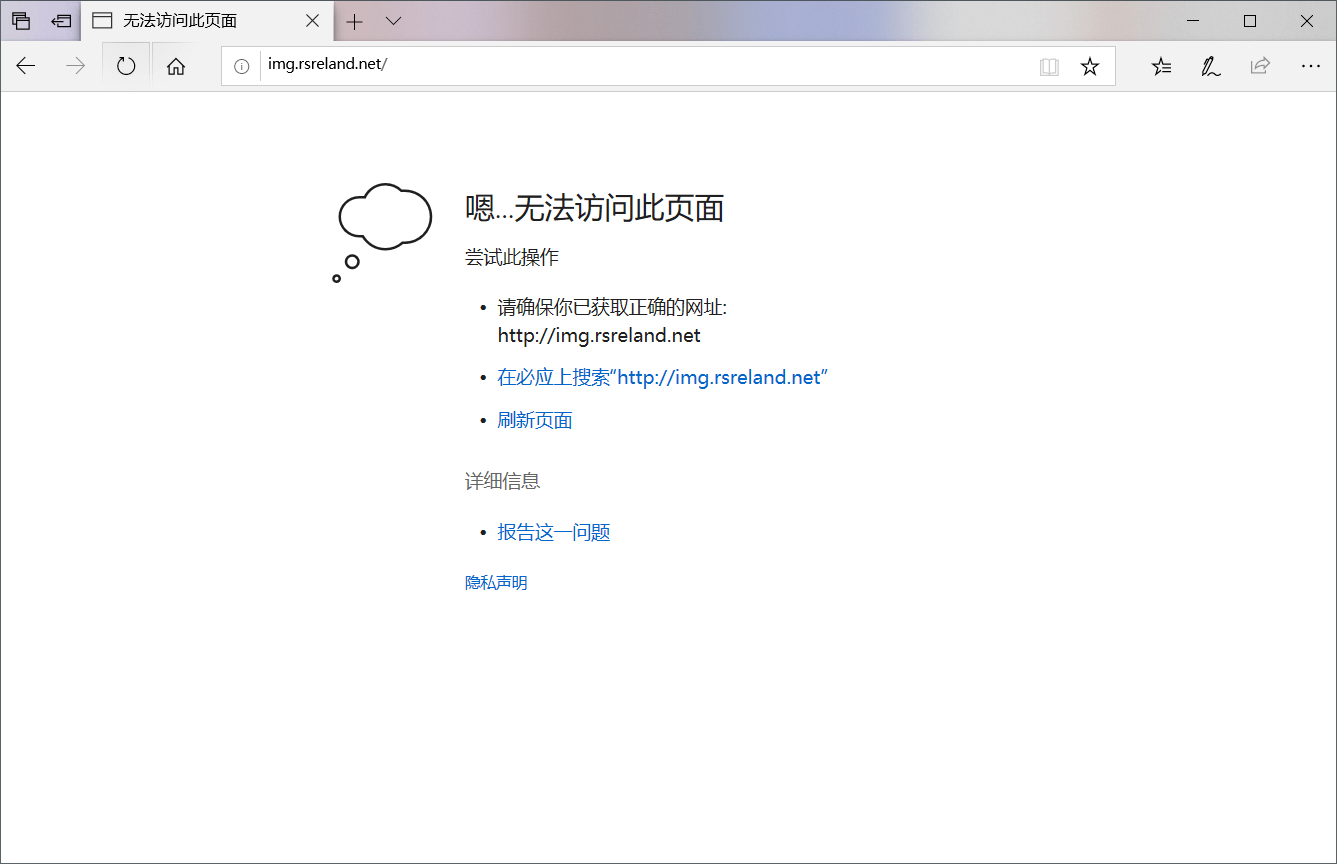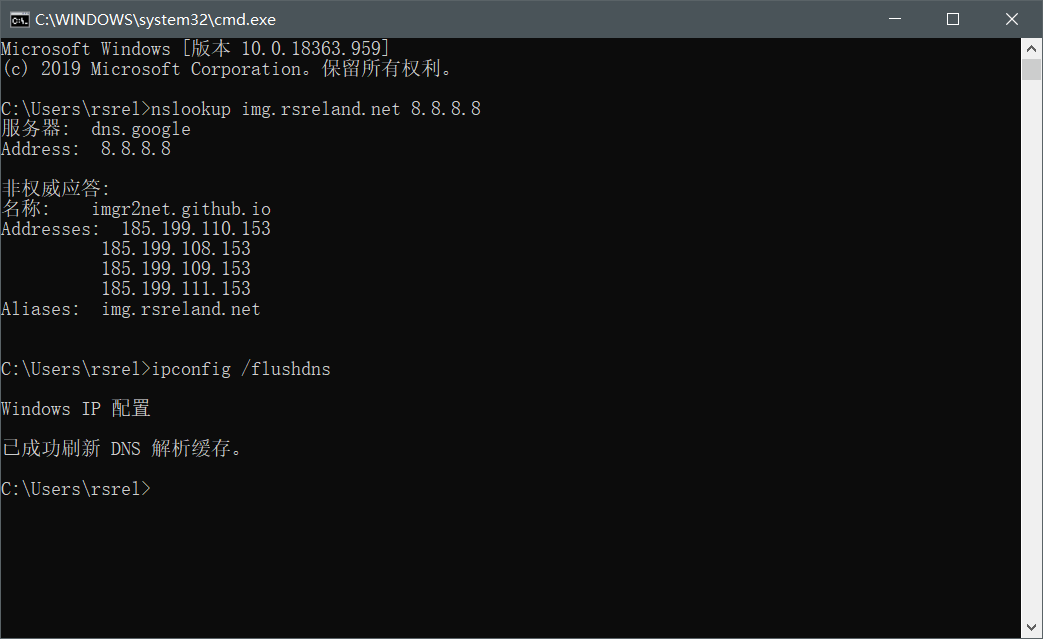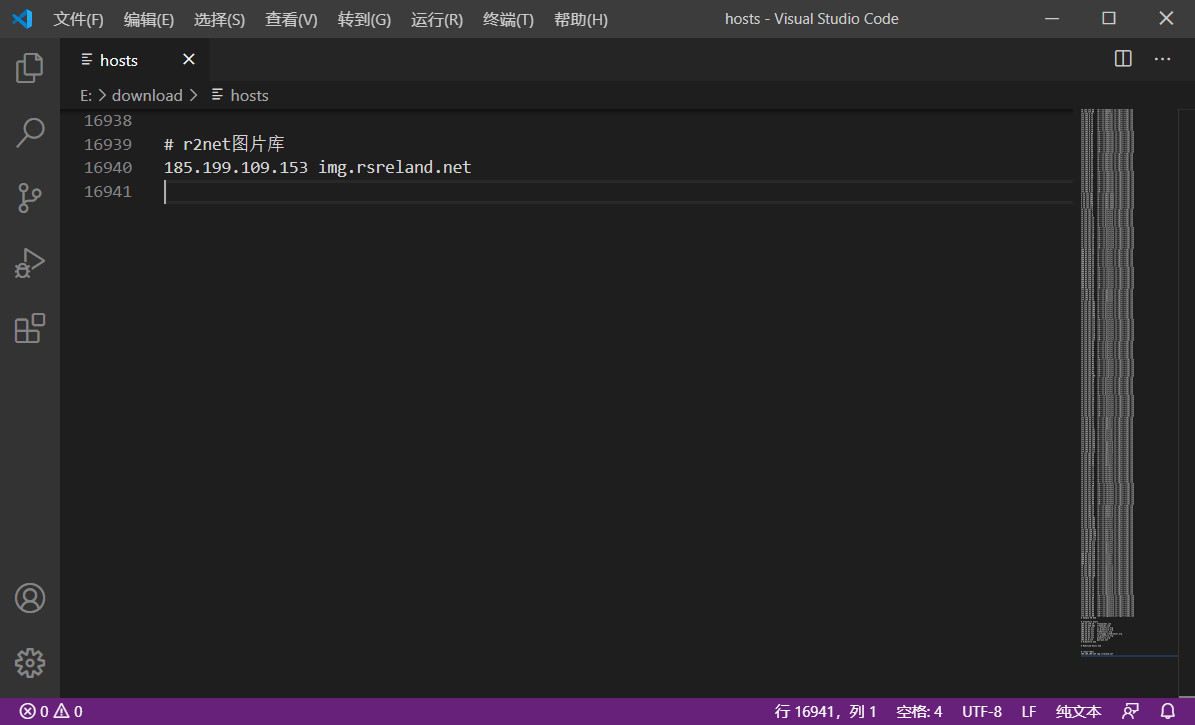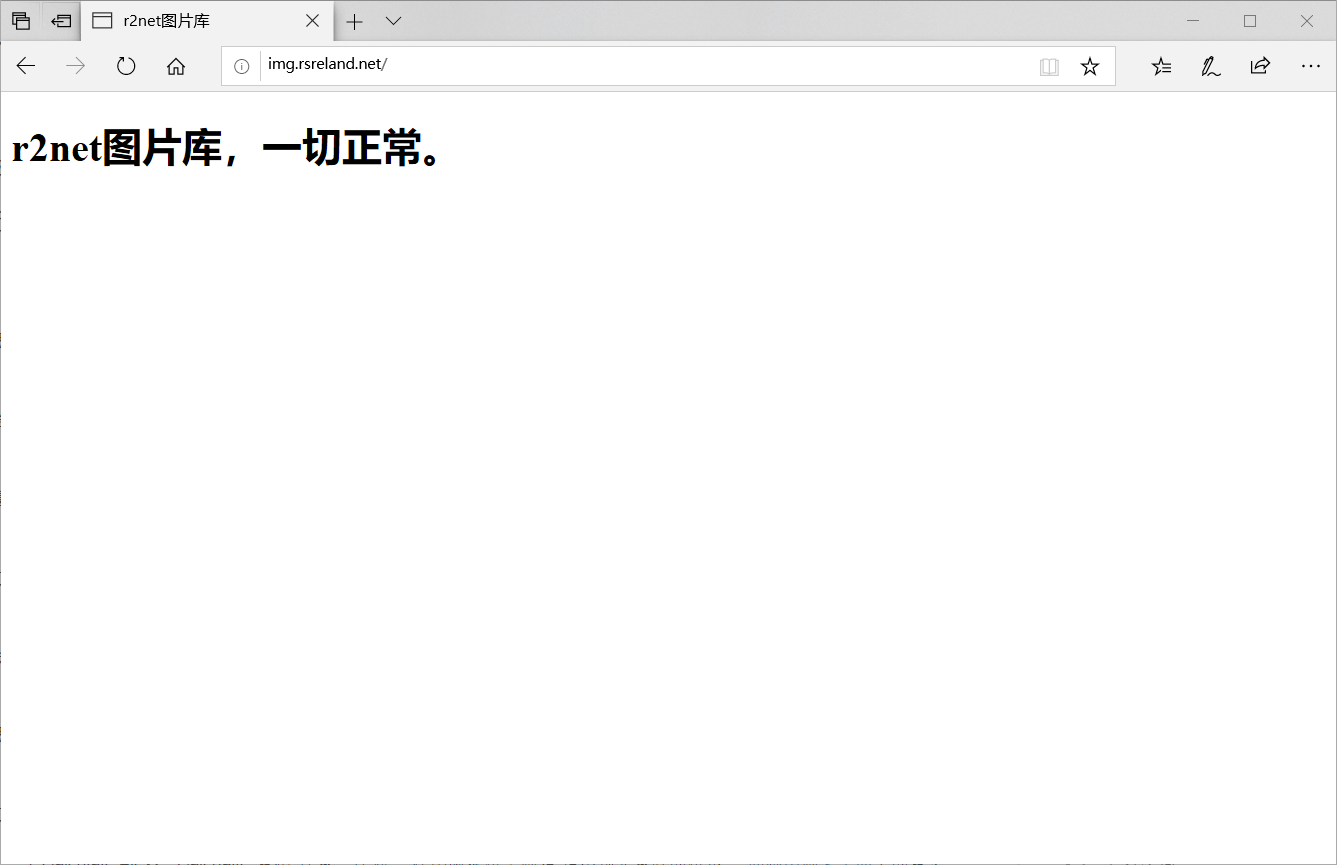2020年第3次公告:本站「图片无法显示」解决方法
本文最后更新于 2025年10月15日 下午
这篇文章意在解决最近本站“图片无法显示”的问题。
现象
文章中的图片全部无法正常显示,插入图片的位置全是空白的。
(访问图片库的主页 img.rsreland.net ,如上图,主页无法打开。)
(因一些现实原因,图片库地址已更改为 img.50121.top,而 img.rsreland.net 则废弃。)
原因
最近 github pages 遭到了“dns污染”,所有使用它搭建的网站,都无法在中国大部分地区访问(据说有部分地区仍然可以访问)。而本站的图片库,正是在 github pages 上搭建的,所以也受到了影响。
对策
我曾尝试从源头解决这个问题,也就是重新在 coding 上搭建新的图片库。但 coding 有个问题,不能部署超过 125MB 的网站,而本站的图片库已经快 400MB 了,所以部署失败了。
所以退而求其次,只能辛苦一下各位访问者,更改一下自己的 hosts 了。
方法如下,并且因 github pages 的 dns污染 而无法访问的网站,都可以通过下面的方法解决。
(当然,还有一种方法,就是改自己的 DNS服务器,不过我有些不信任那些提供商,所以优先推荐改hosts。)
操作
查找正确IP
按 Windows键 + r ,打开“运行”窗口,输入:cmd,再按回车键,就能打开“命令提示符”窗口了。
在“命令提示符”中输入下列命令:
1 | |
其中,img.50121.top 是本站的图片库地址,8.8.8.8 则是 google 提供的免费DNS服务器,一般不会被污染。
命令输入完成,按下回车键。会显示查询结果,如上图所示。
1 | |
Addresses 后面这4串数字,就是图片库的真实 IP 了,任意选取一个就行。
修改hosts文件
hosts 文件在 C:\Windows\System32\drivers\etc 这个目录下,想要修改它需要管理员权限。(我的做法是先将 hosts 文件复制到其他目录,修改完成后,在黏贴覆盖原目录的 hosts 。)
1 | |
用任意文本编辑器打开 hosts 文件,将上述代码,写到 hosts 文件的最后,注意别忘了保存。
完成
至此就已解决“图片不显示”的问题了。
注意,可能因为缓存问题,图片仍然无法显示,可以等待一段时间,或者清空浏览器缓存,或者重启电脑。
捐赠一元,支持一下!


注:捐赠时如在留言中注明网名或昵称,即可被列入到感谢名单中。否则,会以佚名身份列入名单。